マインクラフトと言えば「Mod」・・と言われるくらい、様々なModが存在します。
「Modification」や「Modding file」の略で、主にPCゲーム用の改ざんデータ。
ユーザーが拡張ファイルを作成し、素の状態のファイルに追加・上書きを行うことでゲームの機能を拡張する。
多くのゲームで公式にサポートされていないため、導入による弊害の発生が起きても自己責任。
ちなみに、Modも何も入れていない素の状態を「バニラ(Vanilla)」と称される。
そして、一度は入れてみたいマイクラのModと言えば、おそらく「影Mod」でしょう。
この記事ではForgeで影Modを入れる方法の解説をします。
一言でいうと「Minecraftの見た目を美しく変化させる」ための「シェーダーパック」の事。
ゲーム内容自体の変化は無いです。
Forgeの導入
まず前提MODである「Forge」を導入します。
Forge導入は別記事にしていますので、ここでは解説を省きます。

OptiFine導入の注意点
上記の記事ではForgeの最新版を導入していますが、OptiFineを導入する前提の場合、ForgeのバージョンをOptiFineに合わせる必要があります。
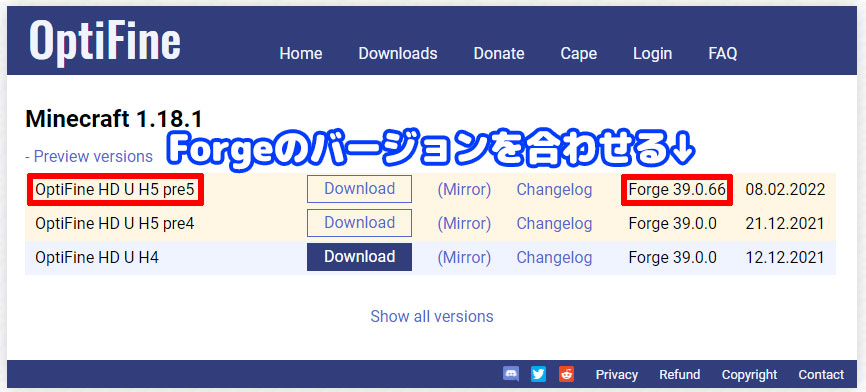
例えば今回は「OptiFine HD U H5 pre5」を導入しますので、「Forge 39.0.66」を使用する事になります。
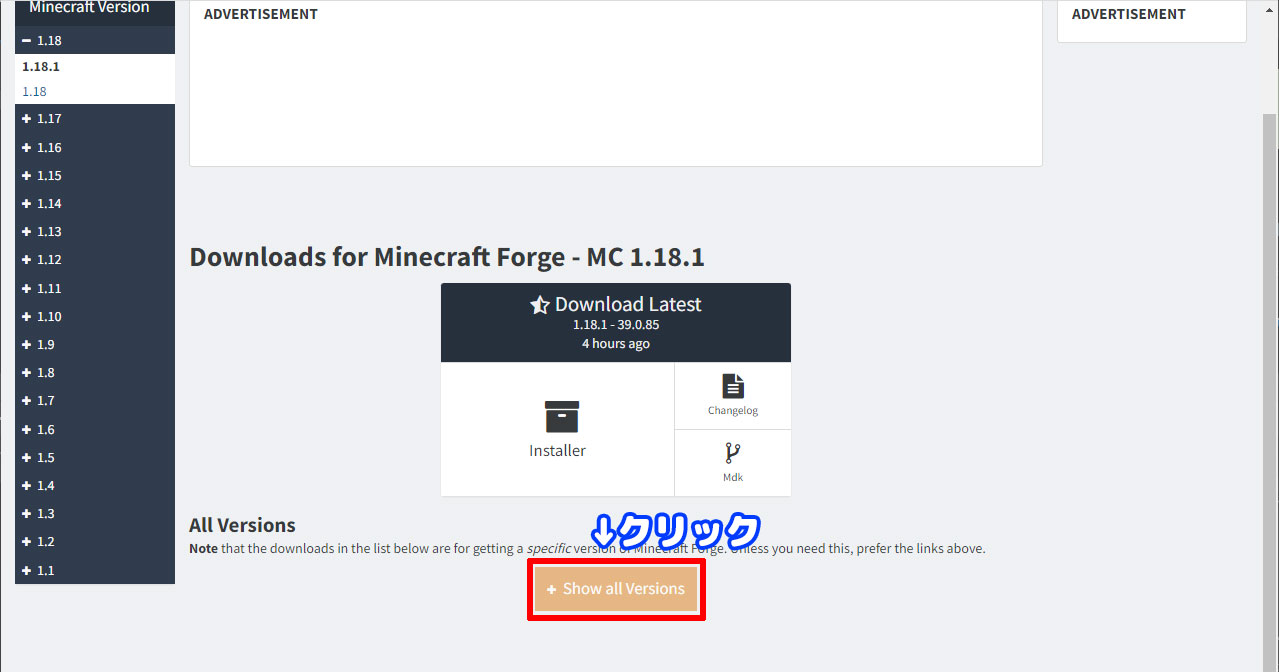
Ver1.18.1を選んで「Show all Versions」をクリック。
過去のバージョンが開かれます。
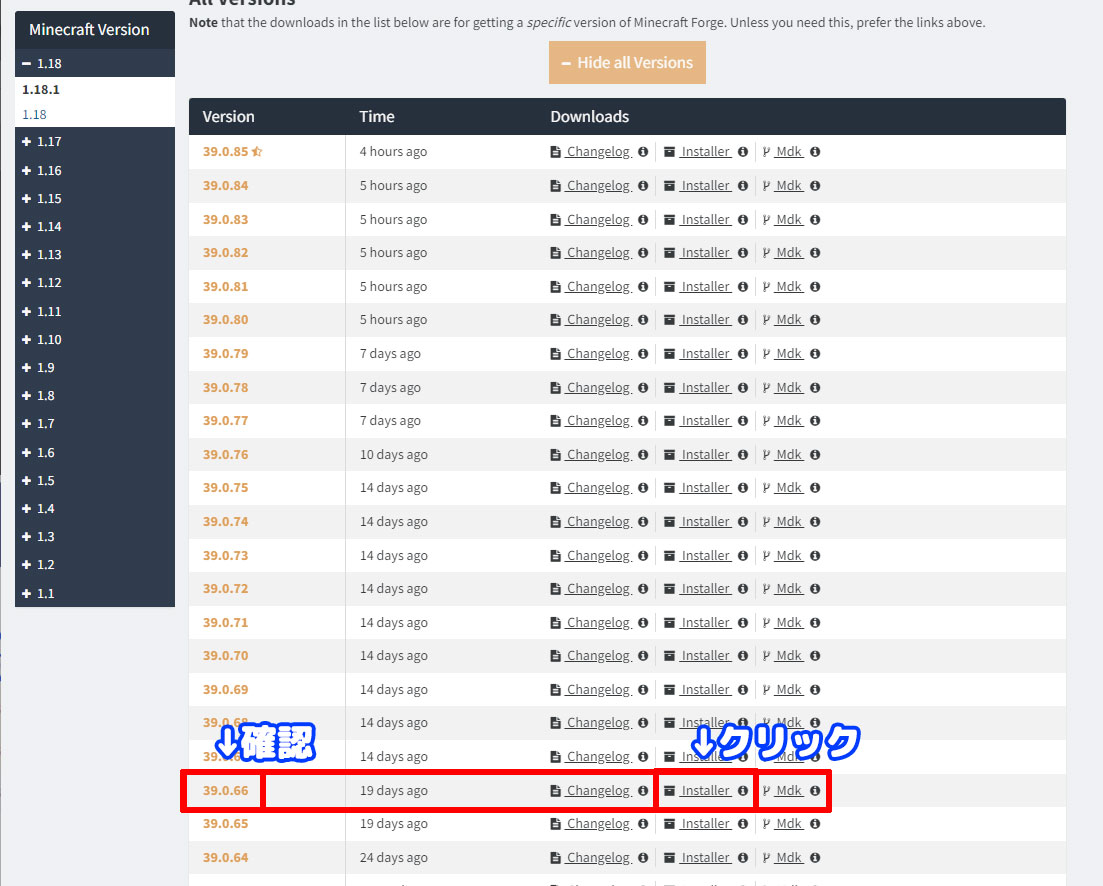
目的の「39.0.66」を見つけて「installer」をダウンロードして導入して下さい。
OptiFineを導入する
「OptiFine」をインストールします。
PCの性能などの問題でMinecraftが重い場合に、様々な設定を追加しプレイ中のフレームレートを向上させるMod。
影Modと呼ばれるシェーダーパックを読み込む機能も兼ね備えている。
軽量化MODとして単体で組み込めますが、この記事ではForge経由で導入します。
OptiFineのダウンロードサイトにアクセスします。
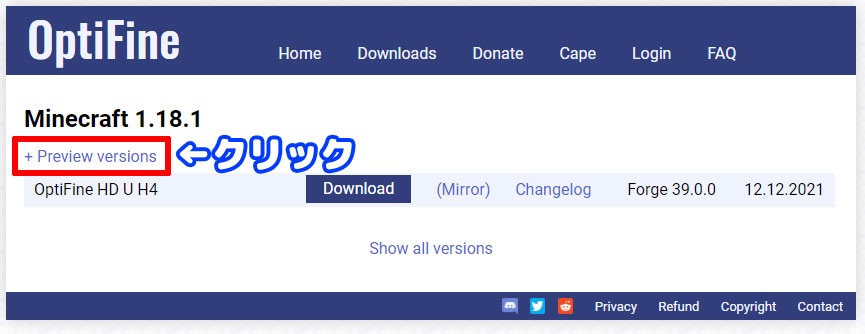
ここではプレビューバージョンを使用しますので「+Preview versions」をクリック。
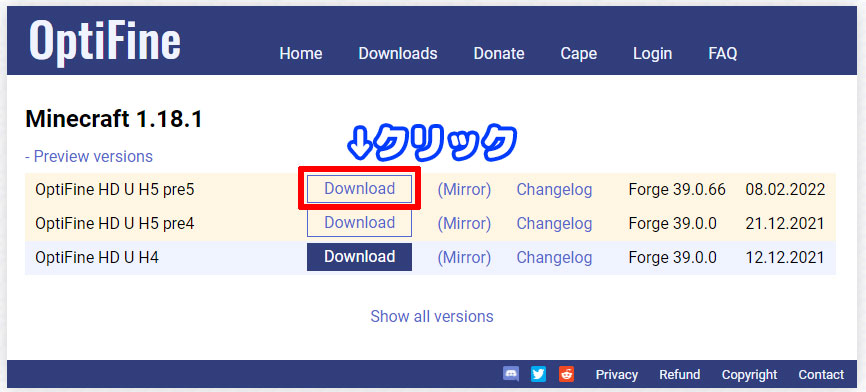
今回導入するOptiFine HD U H5 pre5をダウンロードします。
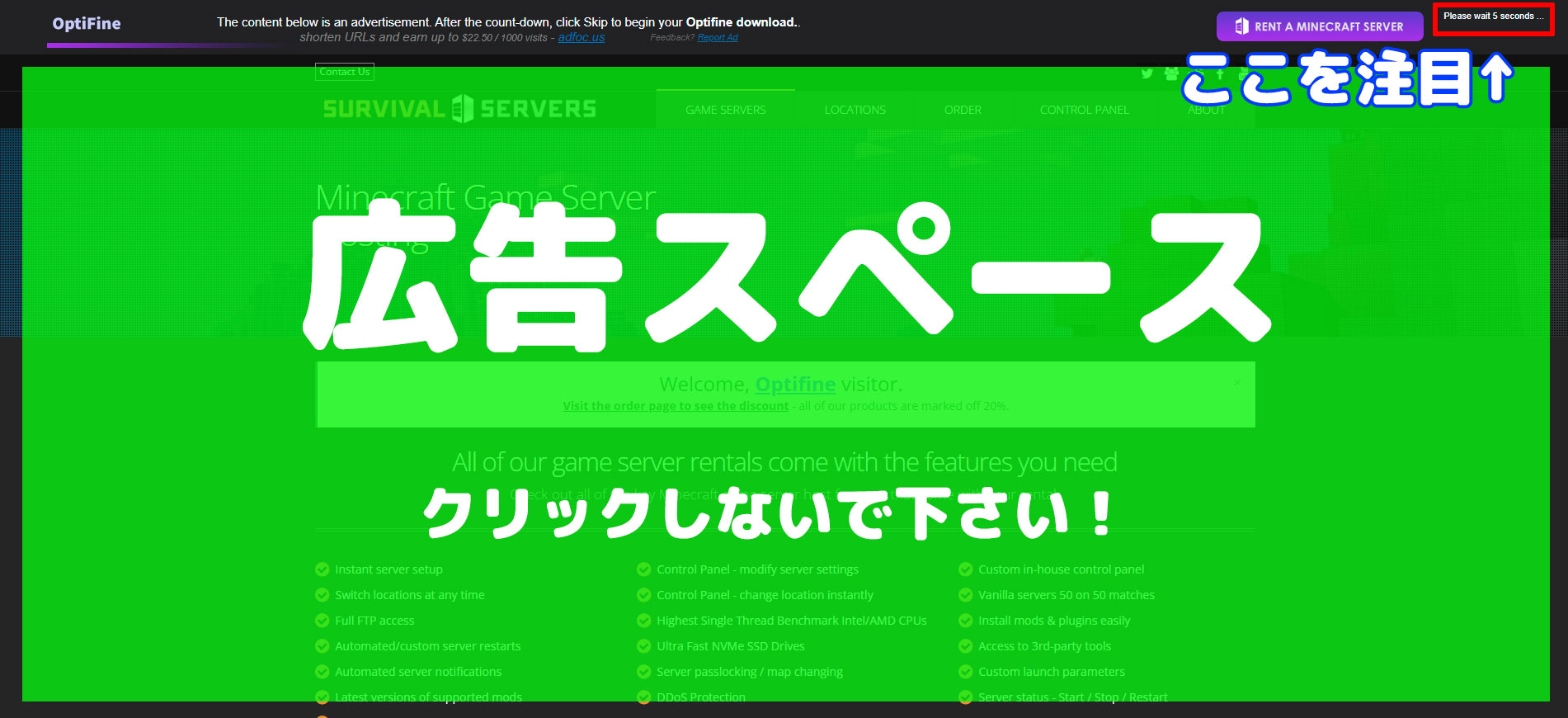
全面広告の画面になりますが、右上の秒数カウンターに注目して下さい。
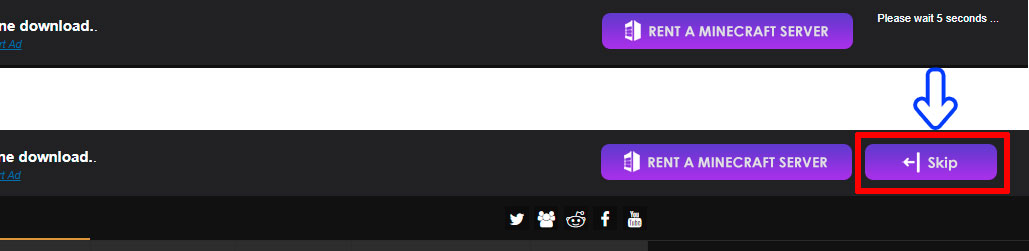
5秒からカウントダウンが始まり、0秒になると「SKIP」と表示が変化。
クリックすることでダウンロードが開始されます。
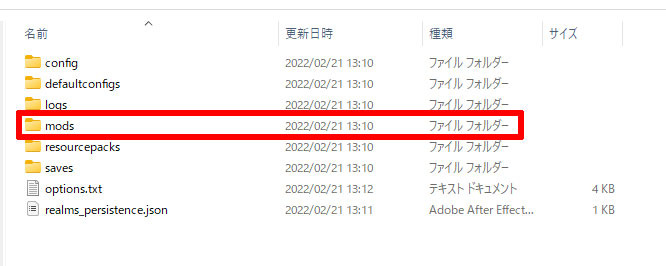
Forgeフォルダ内のmodsフォルダにダウンロードしたOptiFine を入れて下さい。
これでOptiFineの導入が出来ました。
影ModしかModを入れない場合はOptiFineを単体でインストールする事も出来ます。
影Mod(SEUS PTIG HRR )を入手する
- Forge
- OptiFine
上記のModの導入が済んだので影Modを入手します。
影Mod自体は「影Mod」でググれば色々なものが公開されています。
この記事では例として「SEUS PTIG HRR」を入手してインストールします。
パストレーシング技術を使ったシェーダーで、レイトレーシングのような光の反射などの描写を体験できる全く新しいシェーダー。
以前は有料のシェーダーでしたが、現在は無料で入手可能になりました。
「SEUS PTIG HRR」 は「重い」影Modなので、PC環境によっては「動きがカクつく」「画面が壊れる・点滅する」等の不具合が生じます。
その際は他の「軽い」影Modを試してみて下さい。「BSL Shaders」はおススメです。
シェーダーデータのダウンロード
2022年2月現在、上記リンクにアクセスするとPatren内の作者のタイムラインが表示されます。
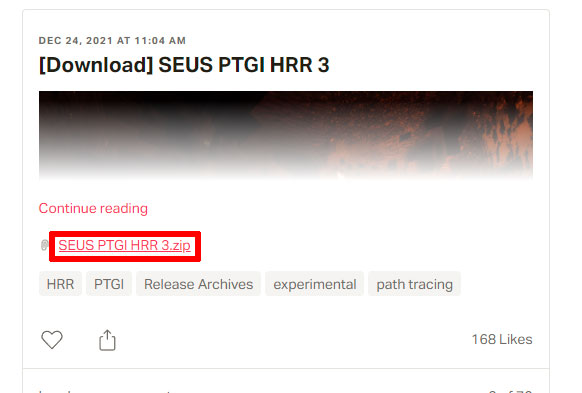
もしSEUS PTGIの記事がトップに無ければ、タイムラインの中で【Download】と付いているタイトルを探してください。
記事内のリンクをクリックすると「 SEUS PTGI HRR 3.zip」というシェーダーデータをダウンロード出来ます。
影Modを適用する
いよいよ影Modを適用していきます。
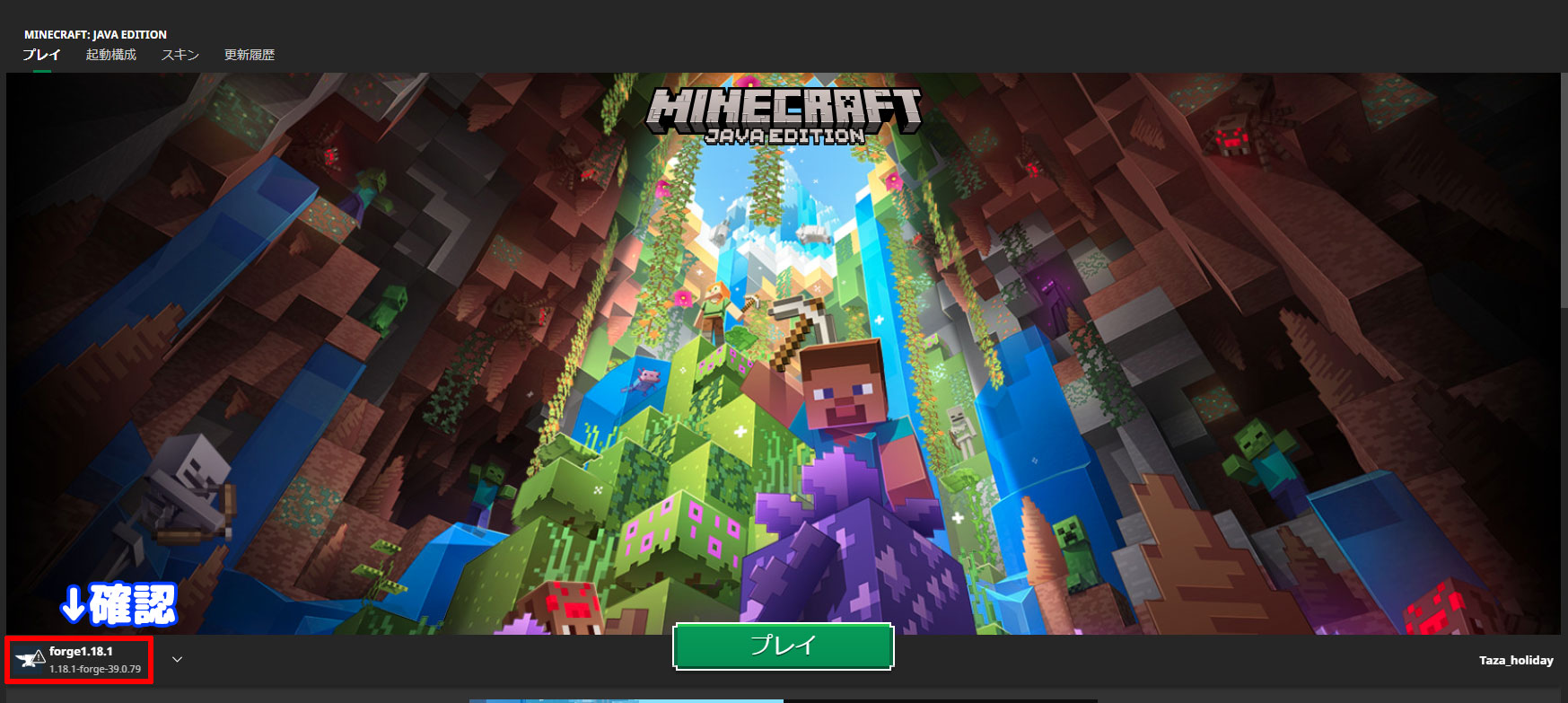
ランチャーの左下がForgeになっているのを確認してゲームスタート
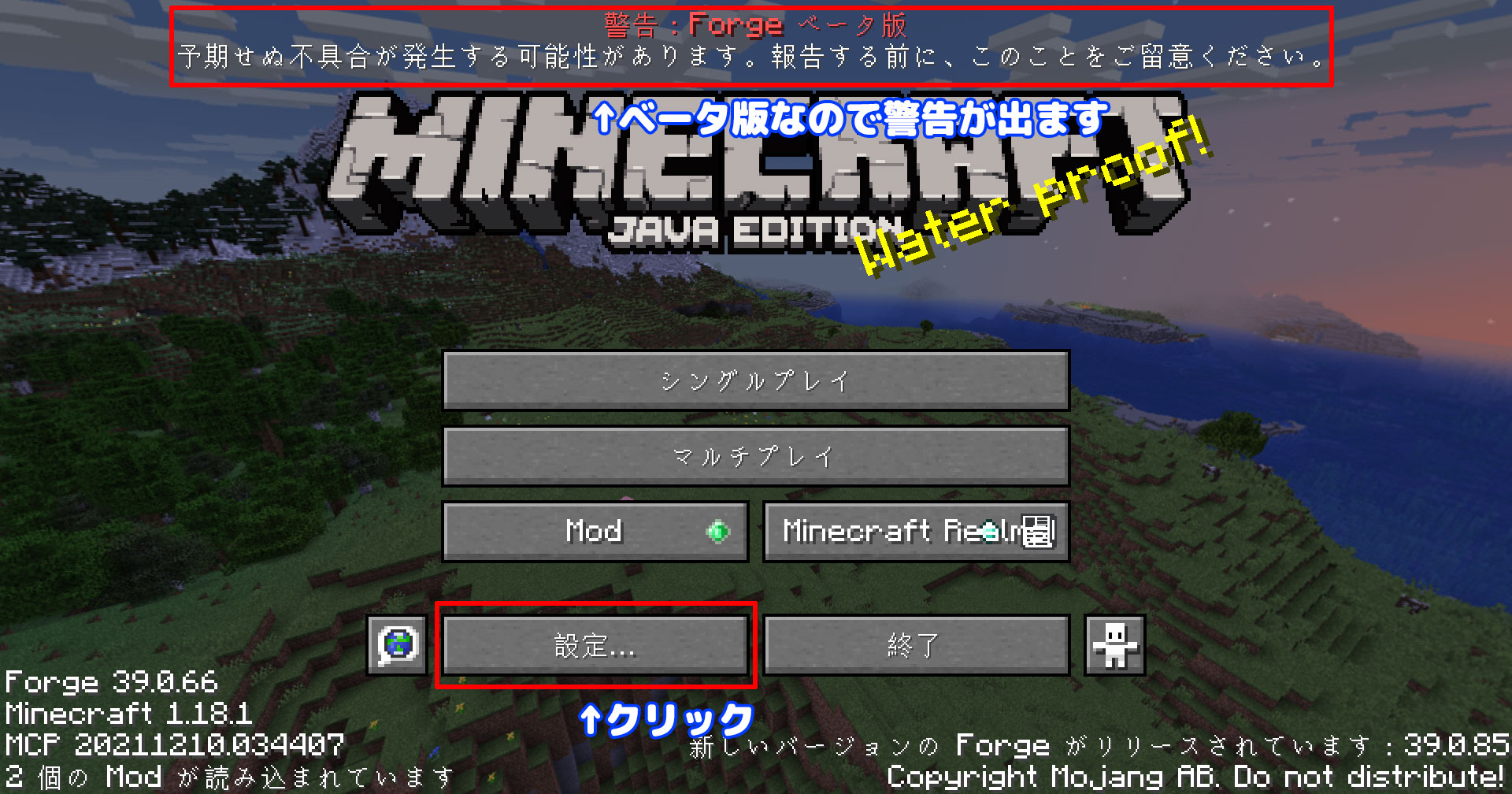
ゲームを開始する前に「設定」をクリック。
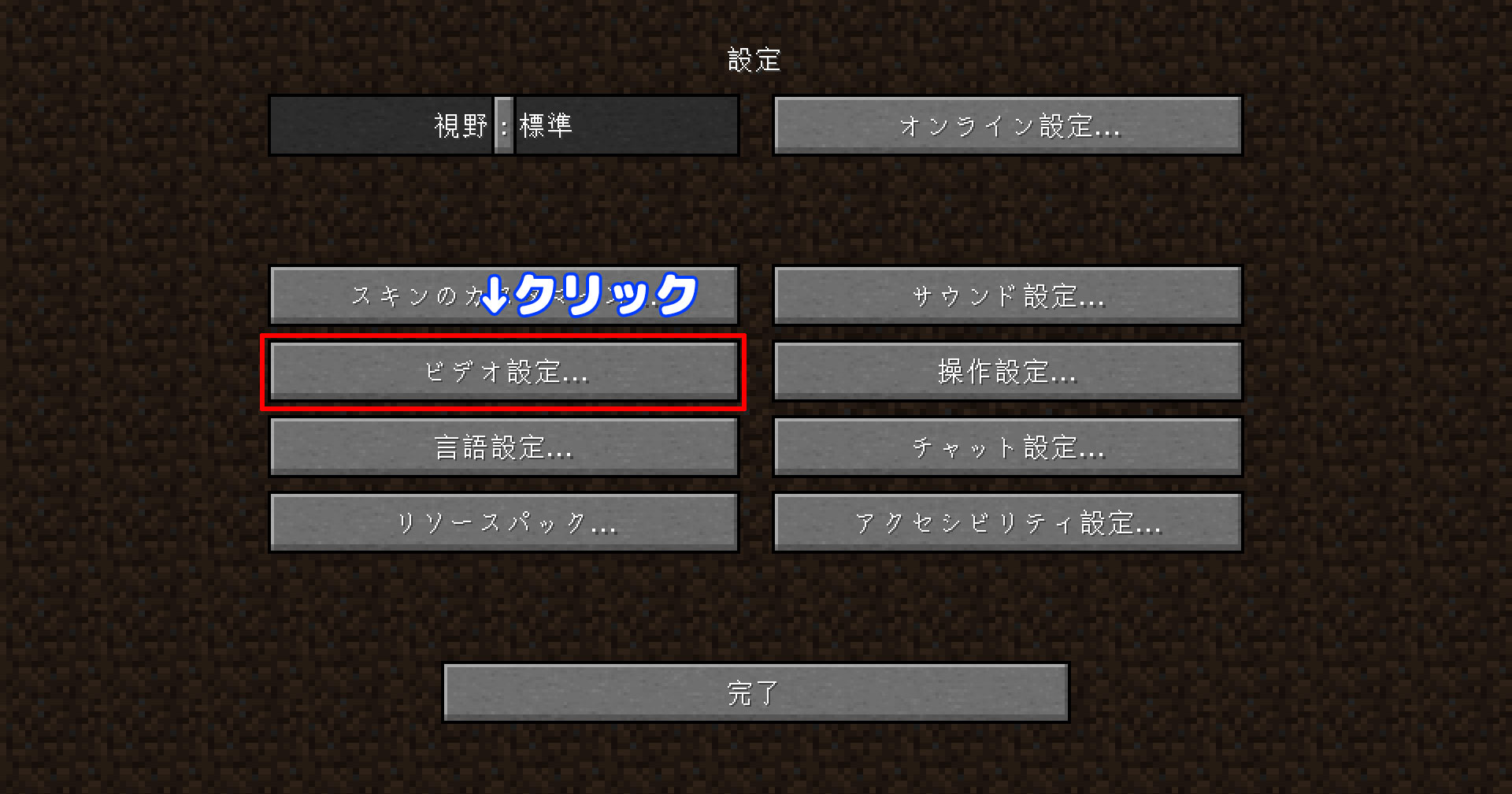
設定ウインドウが開かれたら「ビデオ設定」をクリック。
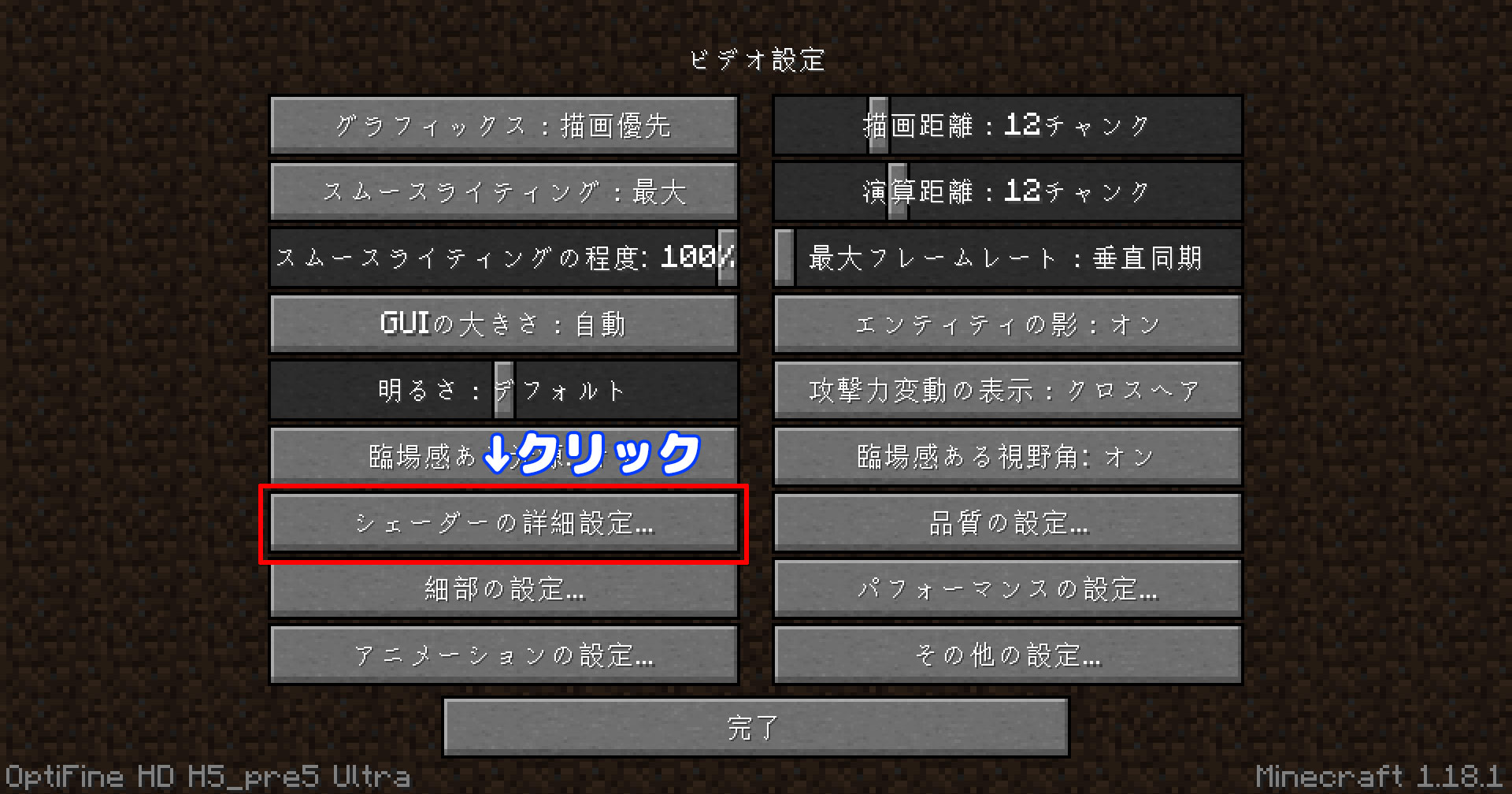
シェーダーの詳細設定」をクリック。
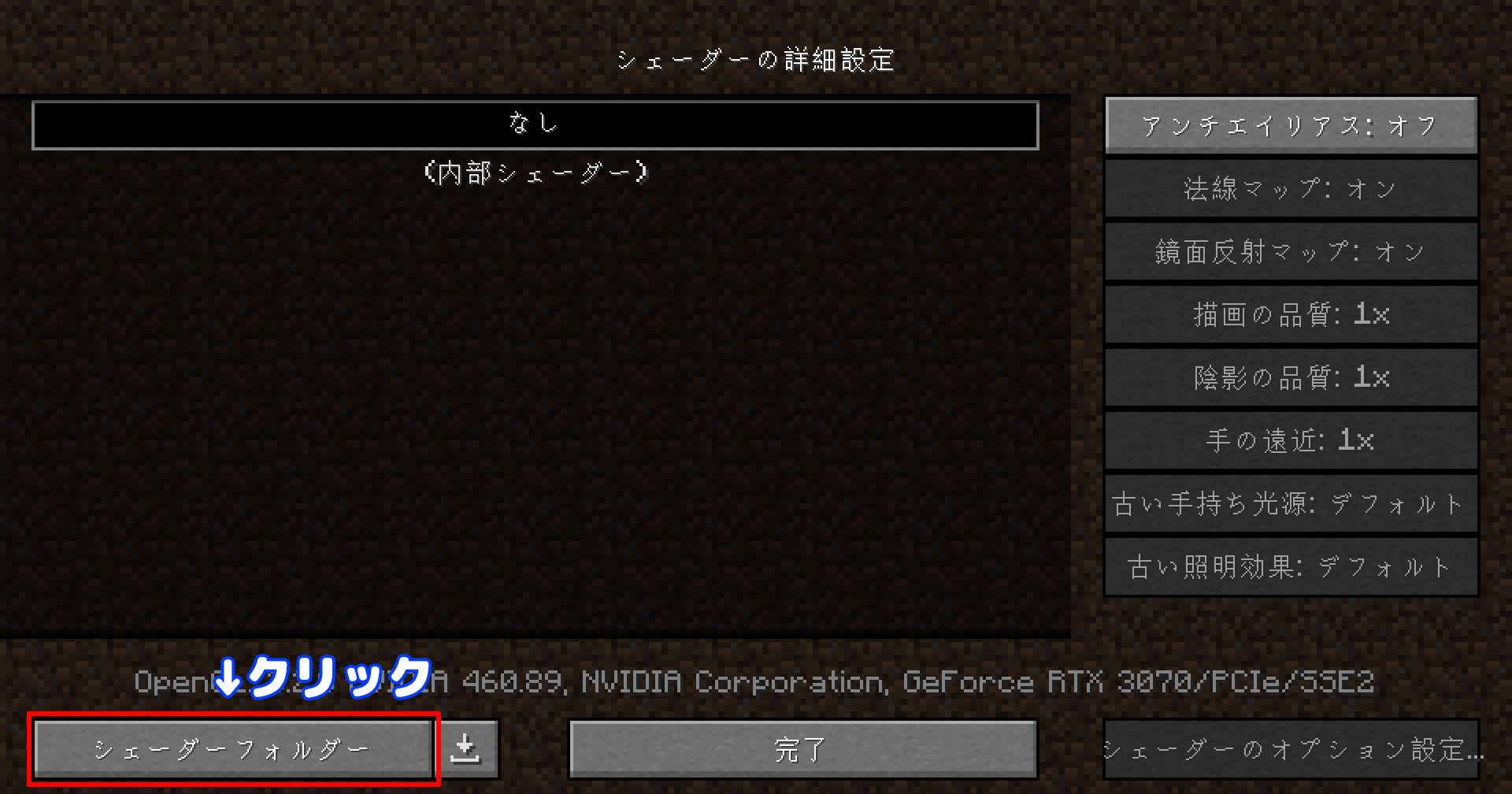
シェーダーの詳細設定が開かれます。
左下の「シェーダーフォルダー」をクリック。
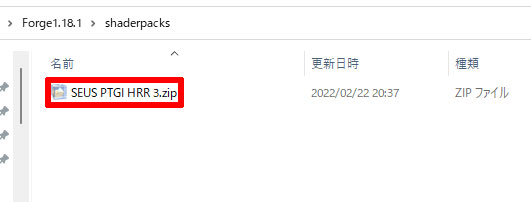
開かれた「shaderpacks」フォルダに 「SEUS PTGI HRR 3.zip 」を放り込めばOK。
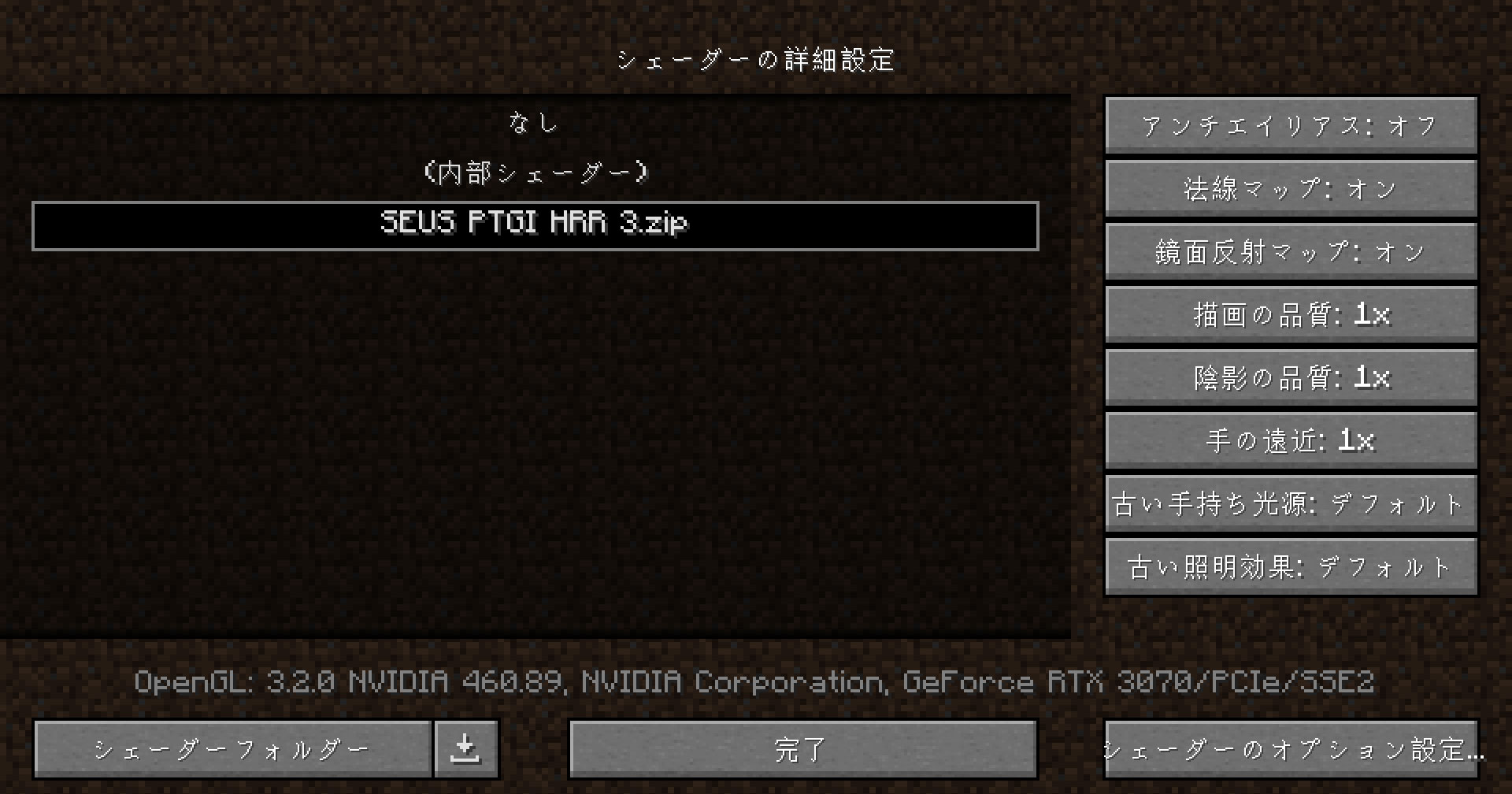
シェーダーの詳細設定内に、 「SEUS PTGI HRR 3.zip 」 がインストールされた事が確認出来ます。
クリックしてシェーダーを適用。

美しい画面でぜひプレイして下さい。
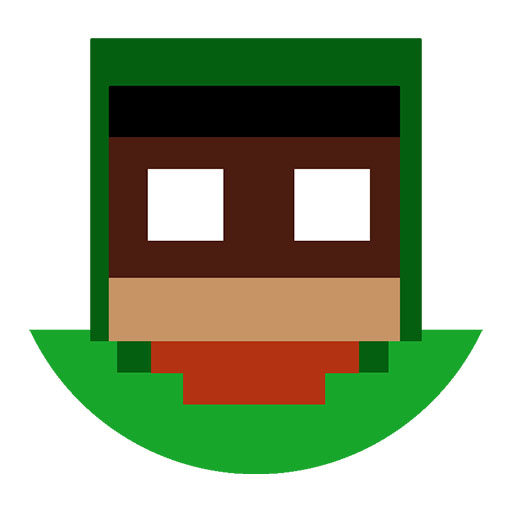 taza
taza画面が奇麗すぎてゲーム自体はバニラの方がプレイしやすいかも・・(汗
もう一つの前提MOD・・・「Fabric」で影MODを導入する場合は下記が参考になれば幸いです。
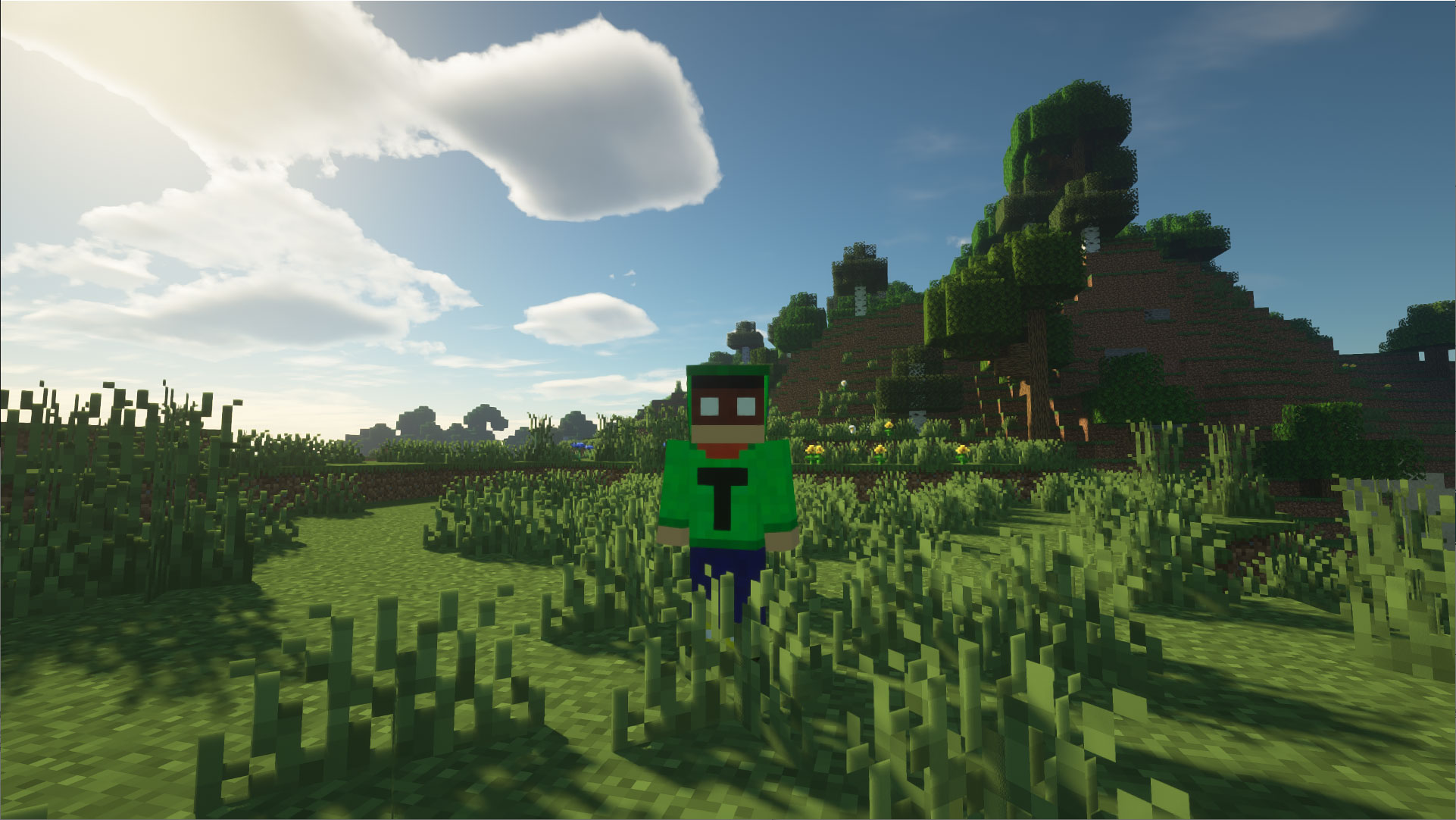
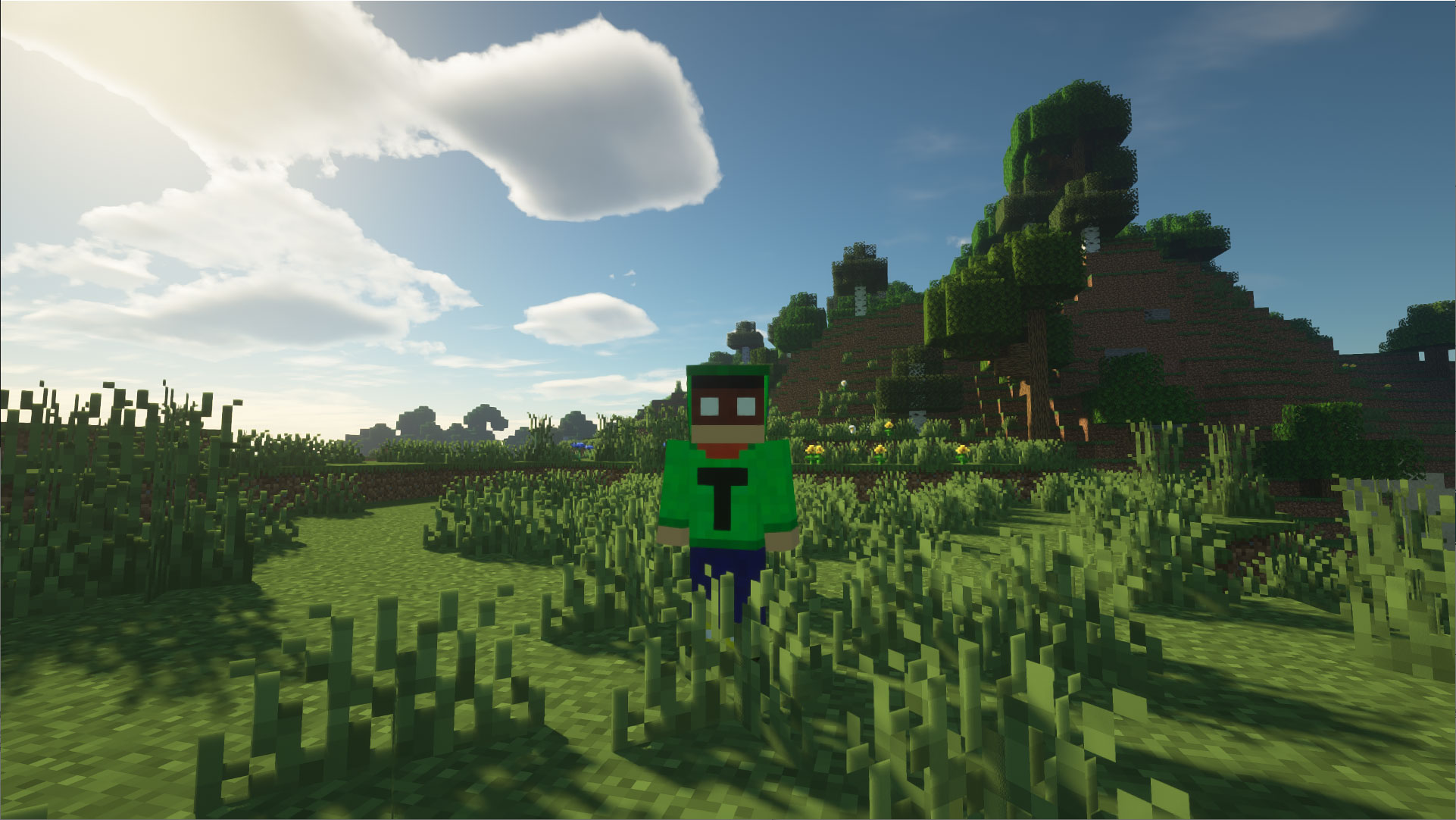

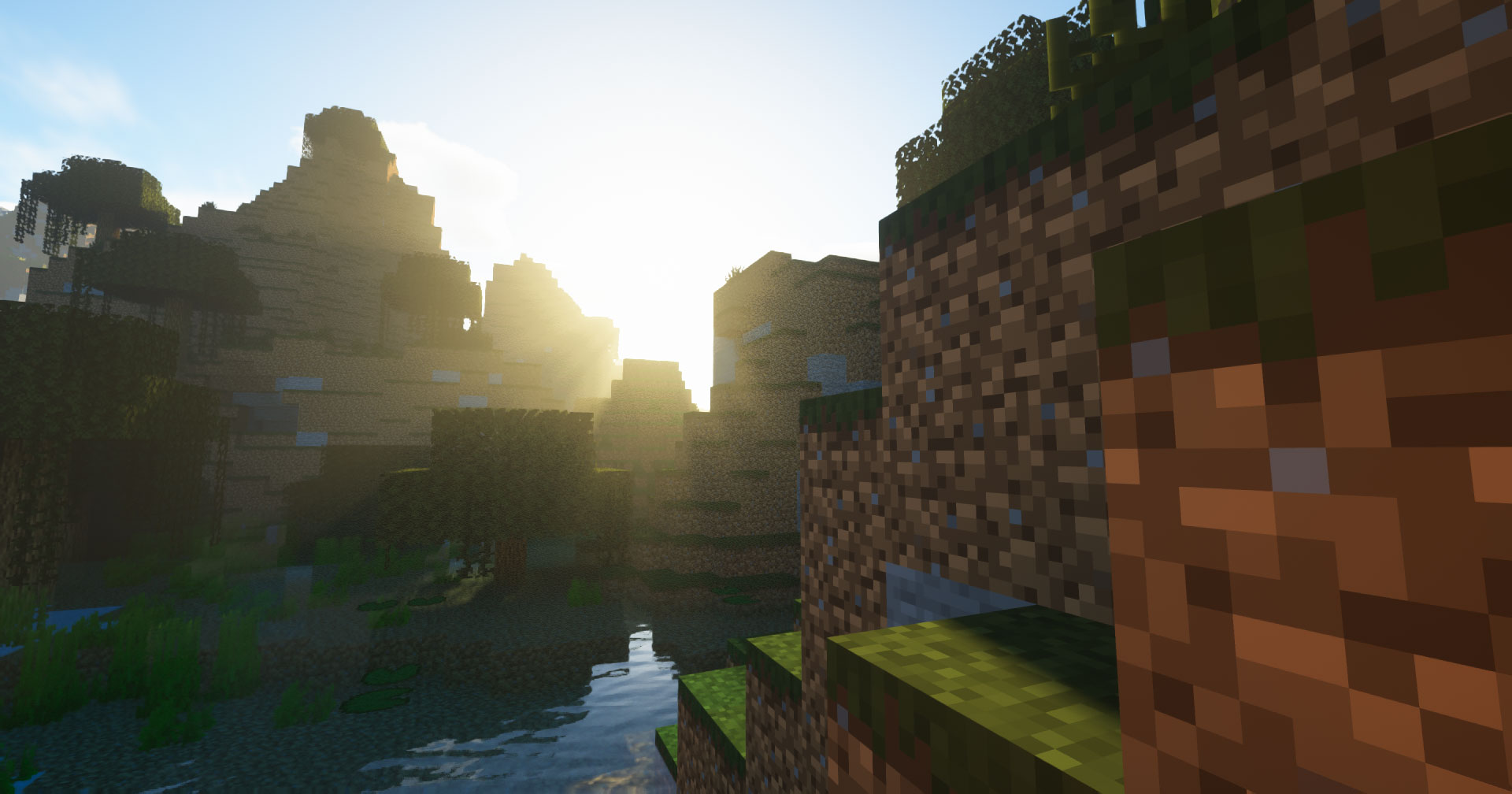
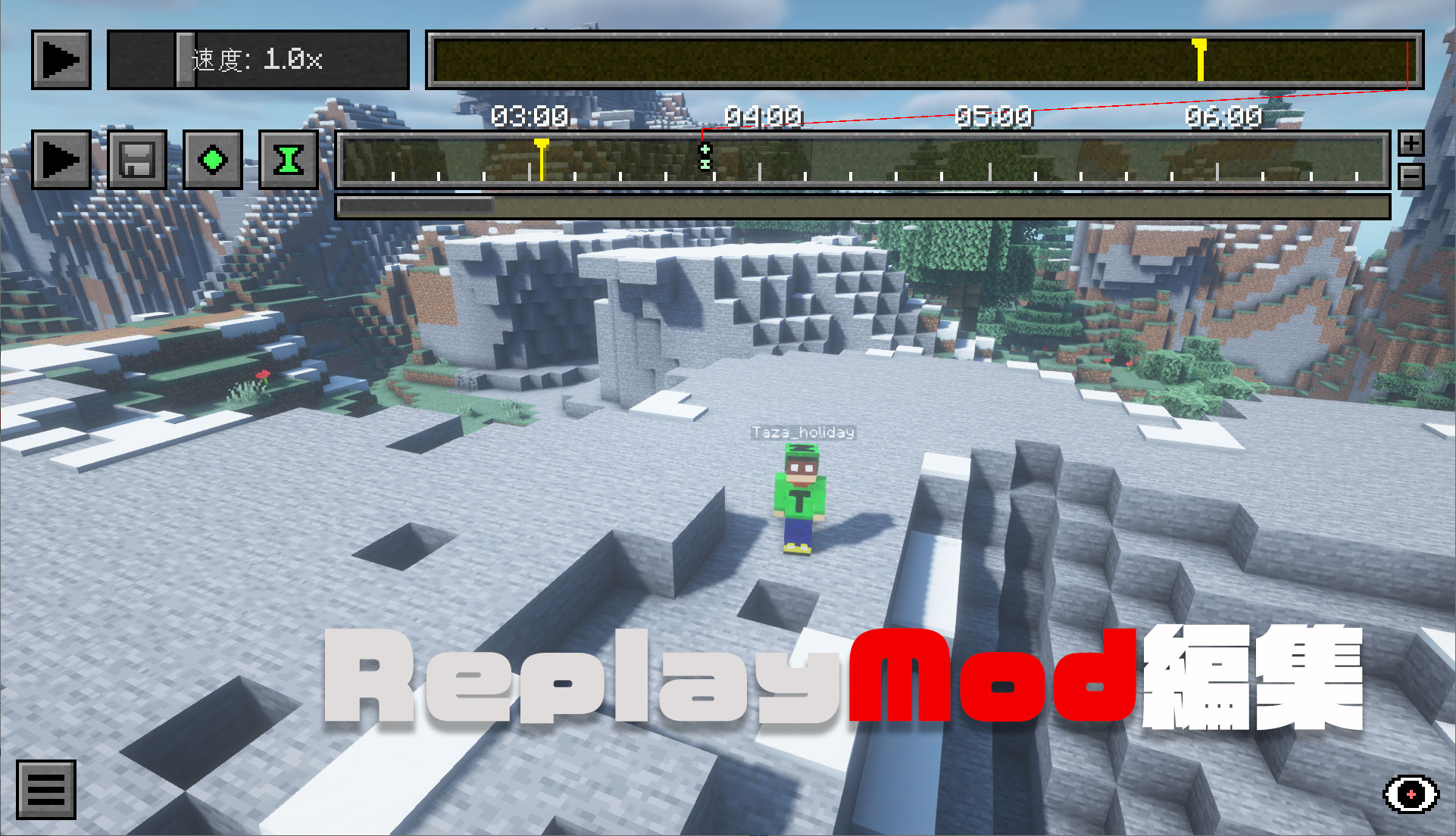


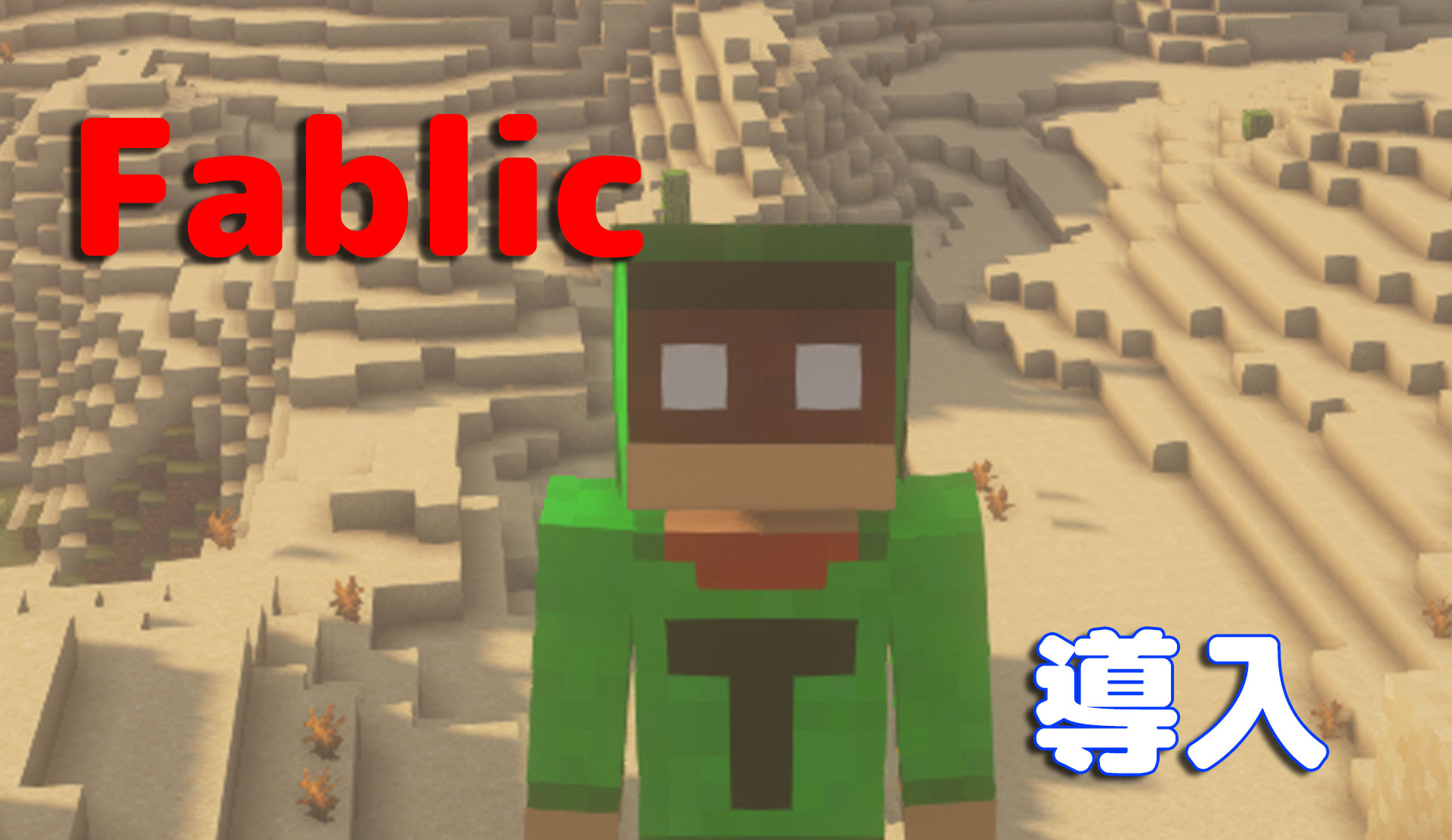
コメント